La luminosité continue de changer même si l'auto-brillance est désactivée sur l'iPhone [résolu]
![La luminosité continue de changer même si l'auto-brillance est désactivée sur l'iPhone [résolu]](https://ilinuxgeek.com/storage/img/images/brightness-keeps-changing-even-if-auto-brightness-is-turned-off-on-iphone-[solved].png)
- 3107
- 334
- Thomas Richard
L'auto-brillance est la fonctionnalité présente dans la plupart des téléphones mobiles de nos jours qui, une fois activées, permet à la luminosité de l'écran de se régler en fonction de la lumière environnante. Cela signifie que lorsqu'il y a une faible lumière dans la pièce, il abaisse la luminosité du téléphone et augmente la luminosité lorsque vous êtes en plein jour à l'extérieur.
Mais certains utilisateurs qui sont mal à l'aise avec cette fonctionnalité ont désactivé l'auto-brillance sur leurs téléphones. Récemment, beaucoup ont rapporté que même après avoir éteint la fonctionnalité de brillance automatique sur l'iPhone, la luminosité de l'écran de l'iPhone continue de changer et ce n'est pas ce que les utilisateurs voulaient.
Maintenant, ils ne savent pas ce qu'ils devraient faire pour résoudre ce problème. Il pourrait y avoir d'autres paramètres appelés Night Shift, réduire le point blanc, etc. lorsqu'il est allumé, qui pourrait être responsable de ces problèmes sur leurs iPhones.
Après avoir analysé ces facteurs possibles qui pourraient entraîner ce problème de luminosité sur n'importe quel iPhone, nous avons compilé un tas de solutions dans cet article ci-dessous qui va certainement aider les utilisateurs.
Table des matières
- Correction 1 - Éteignez l'option de brillance automatique
- Correction 2 - désactiver le quart de nuit
- Correction 3 - Désactiver la fonction de réduction du point blanc
- Correction 4 - refroidir votre iPhone
- Correction 5 - Désactiver l'option des fonctionnalités de conscience d'attention
- Correction 6 - Désactiver la fonction TRUE Tone
- Correction 7 - Redémarrez votre iPhone
- Correction 8 - Modifiez l'auto-verrouillage à plus de minutes
- Correction 9 - Réinitialisez tous les paramètres de votre iPhone
Correction 1 - Éteignez l'option de brillance automatique
Étape 1: Ouvrez le Paramètres page sur votre iPhone et appuyez sur le Accessibilité option.
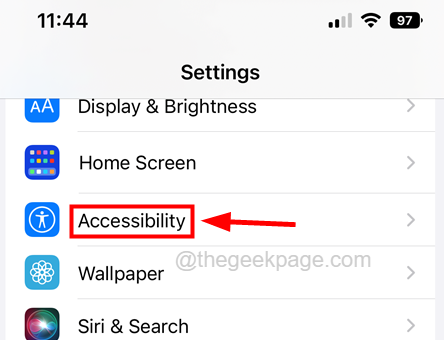
Étape 2: Ensuite, sélectionnez le Affichage et taille du texte option en tapant dessus une fois.
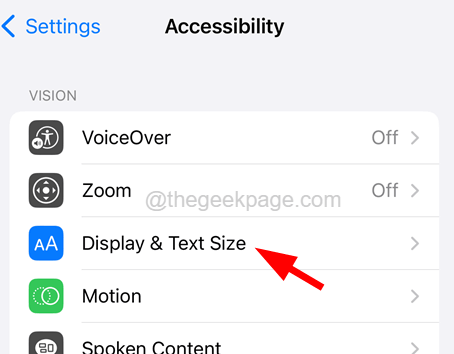
Étape 3: Maintenant tourner désactivé le Luminosité automatique Fonction en appuyant sur son bouton basculer pour le désactiver.
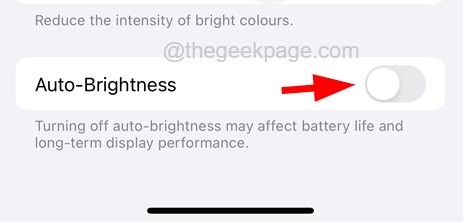
Étape 4: Une fois le désactivé, vous verrez que la luminosité de l'écran ne change pas avec la lumière environnante.
Correction 2 - désactiver le quart de nuit
Étape 1: Ouvrez le iPhone et aller au Paramètres page.
Étape 2: Appuyez sur le Afficher & Luminosité Option une fois.
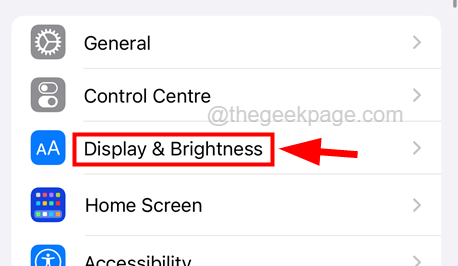
Étape 3: Faites défiler la page et vous trouverez une option appelée Nuit Changement.
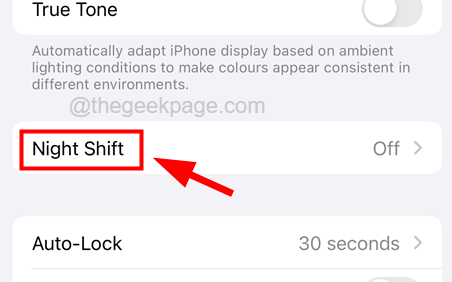
Étape 4: Appuyez dessus pour ouvrir sa page.
Étape 5: Maintenant, appuyez sur le Bouton de basculement planifié Pour le tourner Désactivé comme indiqué dans la capture d'écran ci-dessous.
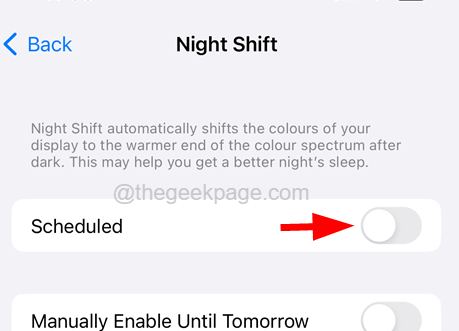
Étape 6: Cela désactivera l'option de nuit de nuit sur votre iPhone.
Correction 3 - Désactiver la fonction de réduction du point blanc
Étape 1: Tout d'abord, ouvrez le Paramètres page sur votre iPhone après l'avoir déverrouillé.
Étape 2: puis allez au Accessibilité page en appuyant sur l'option d'accessibilité à partir de la page Paramètres.
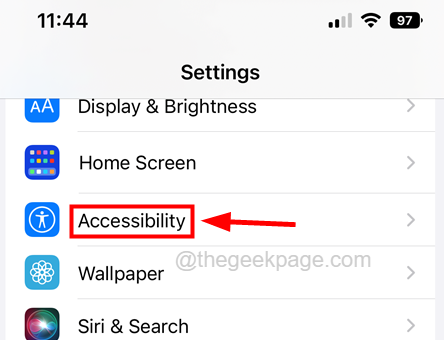
Étape 3: Appuyez sur le Affichage et taille du texte Option une fois.
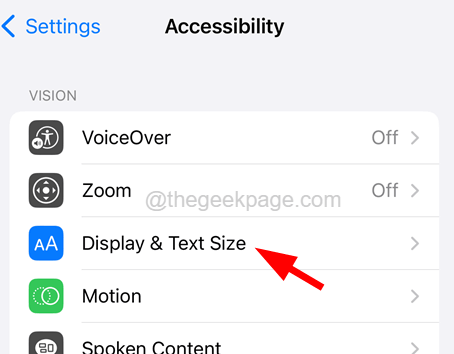
Étape 4: Faites défiler cette page et assurez-vous de éteindre le Réduire le point blanc en appuyant sur son bouton basculer comme indiqué ci-dessous.
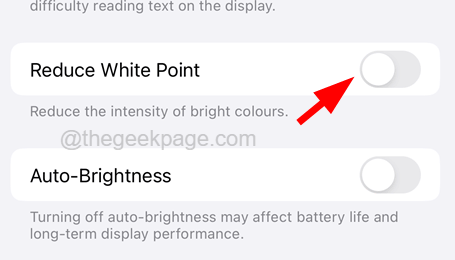
Étape 5: Une fois terminé, fermez la page.
Correction 4 - refroidir votre iPhone
Chaque fois qu'un téléphone mobile commence à se chauffer en raison de surfacturation ou de surcharger en ouvrant de nombreuses applications lourdes à la fois, par mesure de précaution, il recrute la température du téléphone en réduisant la luminosité de l'écran.
Cela peut entraîner un fonctionnement automatique de brillance lorsque des choses comme celles-ci se produisent sur votre iPhone. Nous suggérons donc à nos utilisateurs d'essayer de réduire la température de l'iPhone en le refroidissant en utilisant différentes techniques comme la garder dans un endroit cool, etc.
Correction 5 - Désactiver l'option des fonctionnalités de conscience d'attention
Étape 1: Appuyez sur le Paramètres Icône pour ouvrir la page Paramètres de votre iPhone.
Étape 2: puis faites défiler vers le bas et appuyez sur le ID de visage et code d'accès Option une fois pour ouvrir sa page.
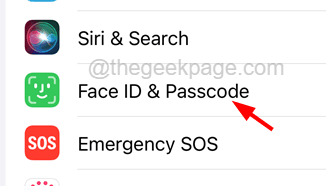
Étape 3: Maintenant, cela vous incitera à Entre ton mot de passe procéder.
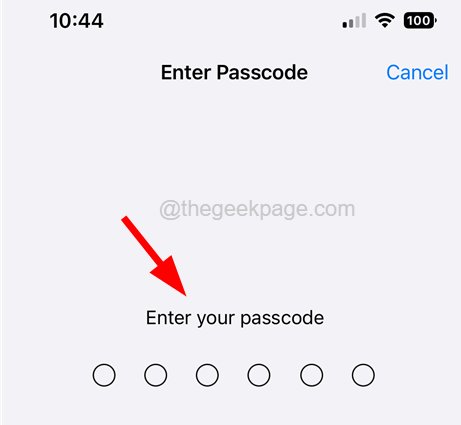
Étape 4: Après être entré dans le code d'accès, faites défiler la page ID de l'identification du visage et le code d'accès.
Étape 5: Appuyez sur le Caractéristiques conscientes de l'attention Basquer le bouton pour le désactiver.
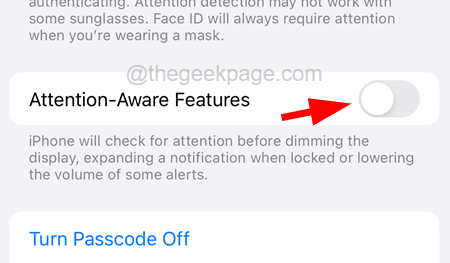
Correction 6 - Désactiver la fonction TRUE Tone
Étape 1: Appuyez sur le Paramètres icône pour ouvrir la page Paramètres.
Étape 2: Maintenant, appuyez sur le Afficher & Luminosité Option une fois.
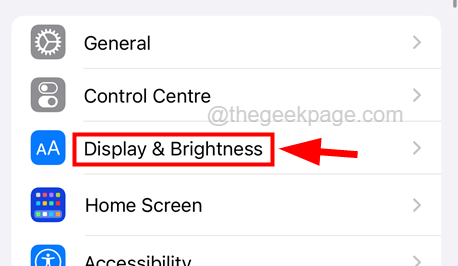
Étape 3: Sous la section de luminosité, appuyez sur le Véritable tonalité Le bouton de bascule de l'option une fois pour l'éteindre en changeant sa couleur à partir de vert pour gris.
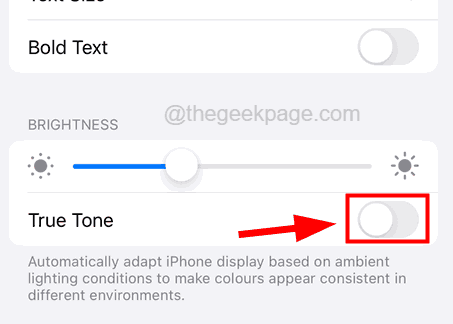
Correction 7 - Redémarrez votre iPhone
Parfois, le redémarrage de n'importe quel appareil peut résoudre la plupart des problèmes causés par divers facteurs. Nous vous conseillons donc d'essayer de redémarrer votre iPhone et de voir si cela fonctionne.
Étape 1: Ouvrez le Paramètres page sur votre iPhone.
Étape 2: Appuyez sur le Général Option et faites défiler vers le bas vers le bas.
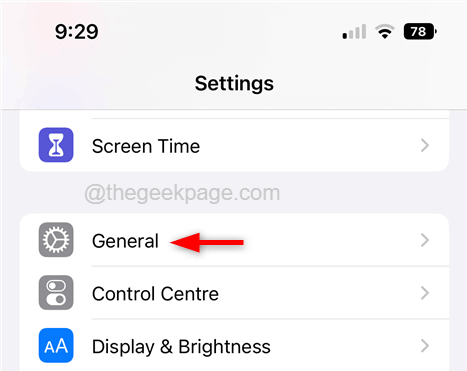
Étape 3: puis appuyez sur le Fermer Option une fois en bas de la page générale.
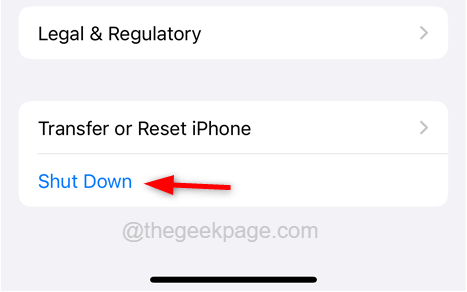
Étape 4: Ensuite, suivez les instructions à l'écran en glissant l'option du côté droit qui arrêtera ensuite l'iPhone.
Étape 5: Continuez maintenant à appuyer sur le côté monter le son bouton et pouvoir bouton ensemble à la fois pendant quelques secondes jusqu'à ce que vous voyiez l'icône Apple à l'écran.
Étape 6: Cela démarrera l'iPhone et vous pouvez l'utiliser sans aucun problème.
Correction 8 - Modifiez l'auto-verrouillage à plus de minutes
Étape 1: Après avoir déverrouillé l'iPhone, appuyez sur le Paramètres icône une fois.
Étape 2: Ensuite, appuyez sur le Affichage et luminosité Option une fois pour l'ouvrir.
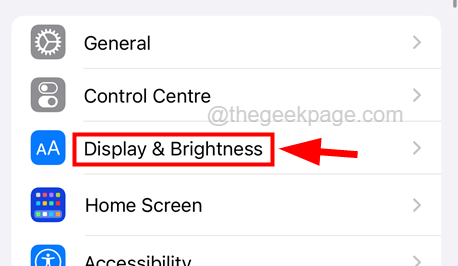
Étape 3: puis trouvez le Verrouillage automatique Option en bas et appuyez dessus.

Étape 4: Assurez-vous que vous avez sélectionné plus de 2 minutes de la liste des délais.
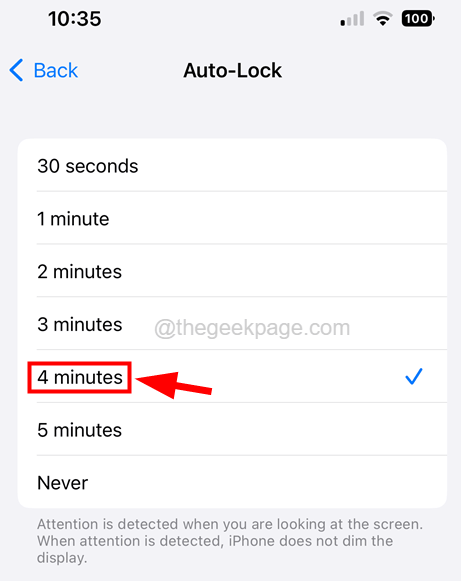
Étape 5: Cela ne diminuera pas l'écran pour le délai que vous avez sélectionné. Nous suggérons donc de ne pas le mettre à 30 secondes.
Correction 9 - Réinitialisez tous les paramètres de votre iPhone
NOTE - Lorsque vous réinitialisez tous les paramètres de votre iPhone, il ne réinitialisera que les paramètres de l'iPhone sur leurs valeurs par défaut et ne supprimera ni ne supprimera les données de vos données.
Étape 1: Ouvrez le Paramètres page sur votre iPhone.
Étape 2: puis appuyez sur le Général Option une fois.
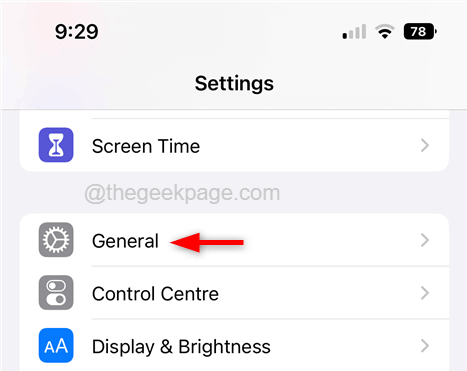
Étape 3: Appuyez sur le Réinitialiser Option comme indiqué ci-dessous.
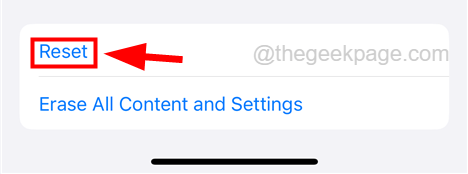
Étape 4: Maintenant, sélectionnez Réinitialiser tous les réglages Option de la liste en le tapant une fois comme indiqué.
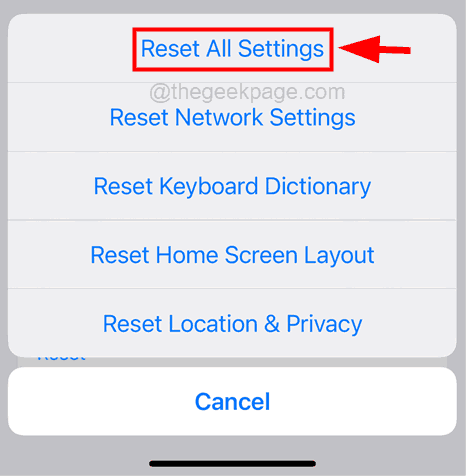
Étape 5: Pour continuer, s'il vous plaît Entre ton mot de passe Lorsqu'il est invité à l'écran.
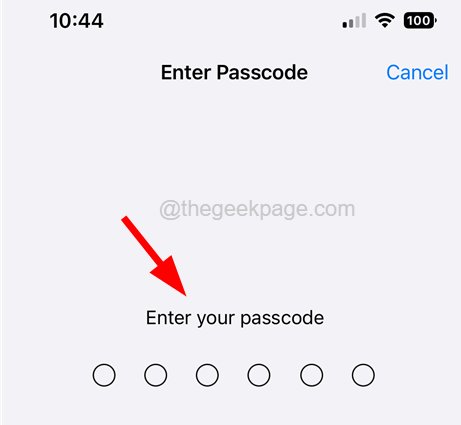
Étape 6: Veuillez appuyer sur Réinitialiser tous les réglages sur la fenêtre contextuelle pour continuer.
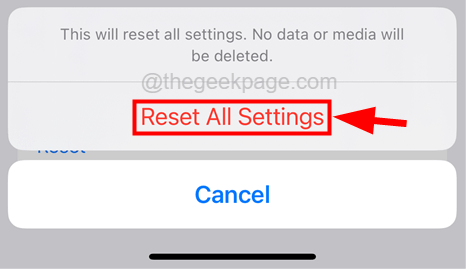
Étape 7: Cela commencera à réinitialiser tous les paramètres de votre iPhone sans perdre de données personnelles.
- « Comment corriger l'authentification Google Play est obligatoire le problème sur le téléphone Android
- L'iPhone ne sonne pas à chaque fois lors de la réception d'appels [corrects] »

